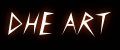1. Mencuci wajah 2 kali sehari
Mencuci wajah 2 kali sehari akan membantu menghilangkan minyak di permukaan kulit kita. Jika kita jarang membersihkannya, maka bakteri penyebab jerawat akan hidup subur di wajah kita. Namun ingat..jangan mencuci wajahapalagi menggosok wajah secara berlebihan karena malah akan meningkatkan produksi minyak sobaceous yang dapat menyebabkan masalah kulit pada wajah. Cucilah wajah 2 kali sehari dengan menggunakan sabun yang lembut.
2. Sesuaikan kosmetik dengan jenis kulit anda
Jika kulit anda berminyak maka gunakanlah kosmetik untuk kulit berminyak, jika kosmetik yang anda gunakan tidak sesuai dengan jenis kulit anda..jerawat akan segera mendatangi kulit wajah anda. Jadi berhati-hatilah dalam memilih kosmetik.
3. sebisa mungkin hindari kosmetik yang berminyak.
secara alami wajah kita akan menmproduksi minyak, bahkan kulit kering sekalipun. Jadi sebisa mungkin hindarilah hindarilah menggunakan kosmetik yang berlebihan karena minyak dan debu akan menjadi media bakteri penyebab jerawat untuk bermukim di wajah kita.
4. Keringkan wajah kita dengan handuk yang bersih setelah cuci muka atau mandi, karena bakteri juga menyukai tempat yang lembab dan hangat.
5. Minum air putih
Hampir 70% kulit kita terdiri dari air, dengan minum air minimal 2 liter sehari, maka kulit kita akan selalu fit dan sehat.
6. gunakan pelembab kulit
Menggunakan pelembab akan membantu menyehatkan kulit kita, terutama dari kulit kering dan pecah2. Namun pelembab disini bukan berarti pelembab yang berminyak..sekarang sudah banyak produk kosmetik yang berbahan dasar air.
7. selalu pastikan kulit anda bersih sebelum tidur.
Selalu cuci muka anda sebelum tidur agar kulit beregenerasi dengan baik.
8. Sering-seringlah makan sayur dan buah.
sayur2an mengandung banyak vitamin yang menyehatkan kulit kita. Perbanyaklah makan sayur atau buah, terutama yang mengandung vitamin E. Dengan kulit yang sehat, maka jerawat akan sukar untuk tumbuh dan berkembang.
9. Tidur yang cukup dan teratur.
Kulit juga sama seperti kita, butuh istirahat. Jadi biasakanlah untuk tidur yang cukup dan teratur. Karena saat kita tidur, kulit akan beregenerasi dan membuang racun2 yang berbahaya sehingga saat kita bangun keesokan harinya kulit kita akan kebali segar.
More....
2. Sesuaikan kosmetik dengan jenis kulit anda
Jika kulit anda berminyak maka gunakanlah kosmetik untuk kulit berminyak, jika kosmetik yang anda gunakan tidak sesuai dengan jenis kulit anda..jerawat akan segera mendatangi kulit wajah anda. Jadi berhati-hatilah dalam memilih kosmetik.
3. sebisa mungkin hindari kosmetik yang berminyak.
secara alami wajah kita akan menmproduksi minyak, bahkan kulit kering sekalipun. Jadi sebisa mungkin hindarilah hindarilah menggunakan kosmetik yang berlebihan karena minyak dan debu akan menjadi media bakteri penyebab jerawat untuk bermukim di wajah kita.
4. Keringkan wajah kita dengan handuk yang bersih setelah cuci muka atau mandi, karena bakteri juga menyukai tempat yang lembab dan hangat.
5. Minum air putih
Hampir 70% kulit kita terdiri dari air, dengan minum air minimal 2 liter sehari, maka kulit kita akan selalu fit dan sehat.
6. gunakan pelembab kulit
Menggunakan pelembab akan membantu menyehatkan kulit kita, terutama dari kulit kering dan pecah2. Namun pelembab disini bukan berarti pelembab yang berminyak..sekarang sudah banyak produk kosmetik yang berbahan dasar air.
7. selalu pastikan kulit anda bersih sebelum tidur.
Selalu cuci muka anda sebelum tidur agar kulit beregenerasi dengan baik.
8. Sering-seringlah makan sayur dan buah.
sayur2an mengandung banyak vitamin yang menyehatkan kulit kita. Perbanyaklah makan sayur atau buah, terutama yang mengandung vitamin E. Dengan kulit yang sehat, maka jerawat akan sukar untuk tumbuh dan berkembang.
9. Tidur yang cukup dan teratur.
Kulit juga sama seperti kita, butuh istirahat. Jadi biasakanlah untuk tidur yang cukup dan teratur. Karena saat kita tidur, kulit akan beregenerasi dan membuang racun2 yang berbahaya sehingga saat kita bangun keesokan harinya kulit kita akan kebali segar.